サイドパネルを付けて対処する方法
対処画像:サイトアイコン
PhotoScape X の mac 版を使ってサイドパネルを付けて解決します。
エラー文
推奨サイズより大きい画像を指定してください
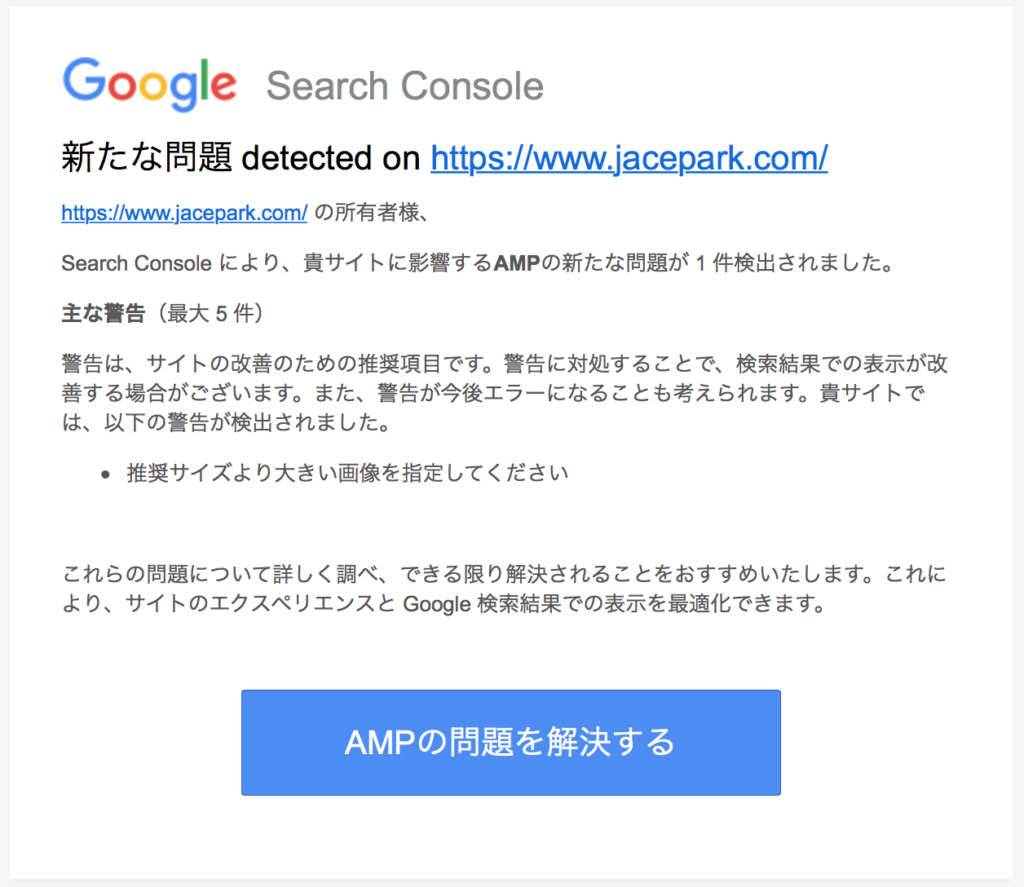
「AMPの問題を解決する」をクリックして該当URLを確認します。

条件
Google のガイドラインでは AMP ページの必須プロパティの1つである、image プロパティには下記のような条件があります。
原因
このサイトで使用している 512 x 512 形のサイトアイコン画像の幅が 1200 ピクセルより小さかったので警告が出ました。サイトアイコンのように画像の幅を拡張できない場合は、左右にサイドパネルを付ける方法で解決できます。
対処
以下の内容は PhotoScape X の mac 版 を使うことが条件です。
PhotoScape X 側
「写真編集」> (画面真ん中)「画像をドロップ」> 「新規」を押下
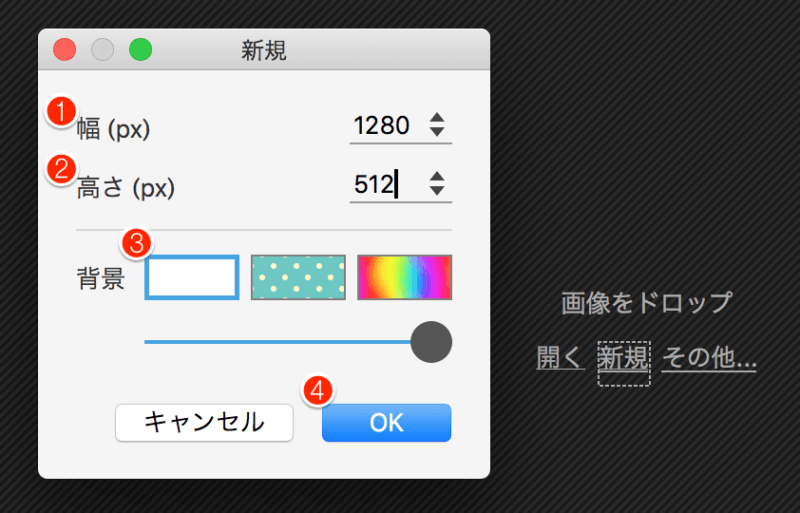
「新規」ウィンドウの各項目を下記のように設定します。
❶ 幅 ( px ):1280 を入力 ←1200 以上であれば OK
❷ 高さ ( px ):512 を入力 ←元の画像の高さに合わせる
❸ 背景:白 を選択 ←白か黒を選ぶ
❹「OK」ボタンをクリック
( 画面右上 )「挿入」> 「イメージ」を押下し該当画像をアップロードするか、「挿入」を押下し左側から該当画像をドラッグ&ドロップします。次に上下左右を合わせます。
( 画面右下 )「その他」>「別名で保存」で適宜保存します。
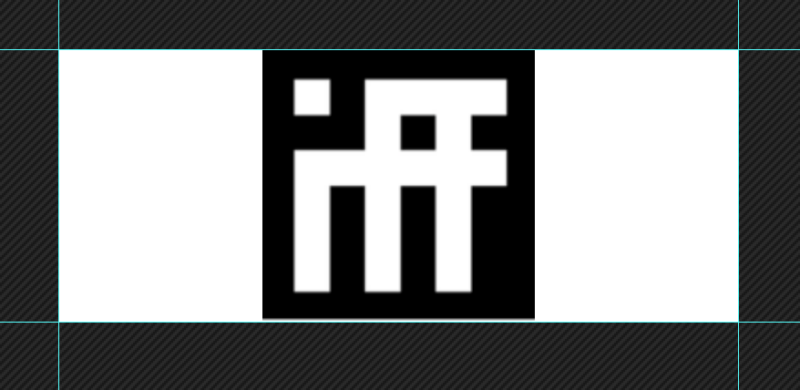
ワードプレス 側
「メディア」>「新規追加」で画像をアップロードして、サイズが 1280 x 512 ピクセルになっていることを確認します。
「外観」>「カスタマイズ」>「サイト基本情報」>「画像を変更」でサイドパネルを付けた画像に差し替えます。
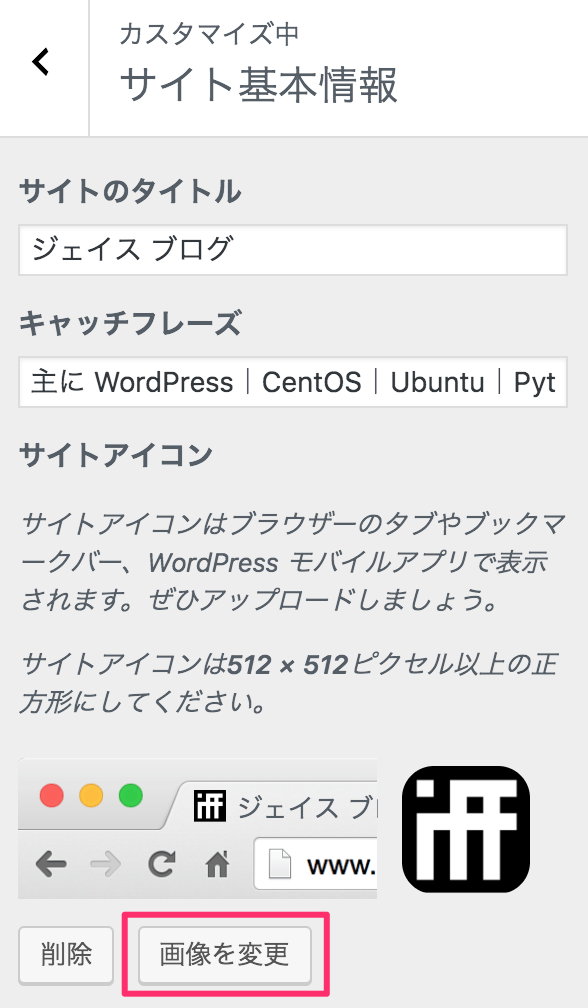
Google Search Console 側
「AMP」> 「有効 ( 警告あり )」を押下 > (画面下のところ)「詳細」> 「推奨サイズより大きい画像を指定してください」を押下 > 「修正を検証」を押下


結果を待つ。
数日後、問題が修正されました。
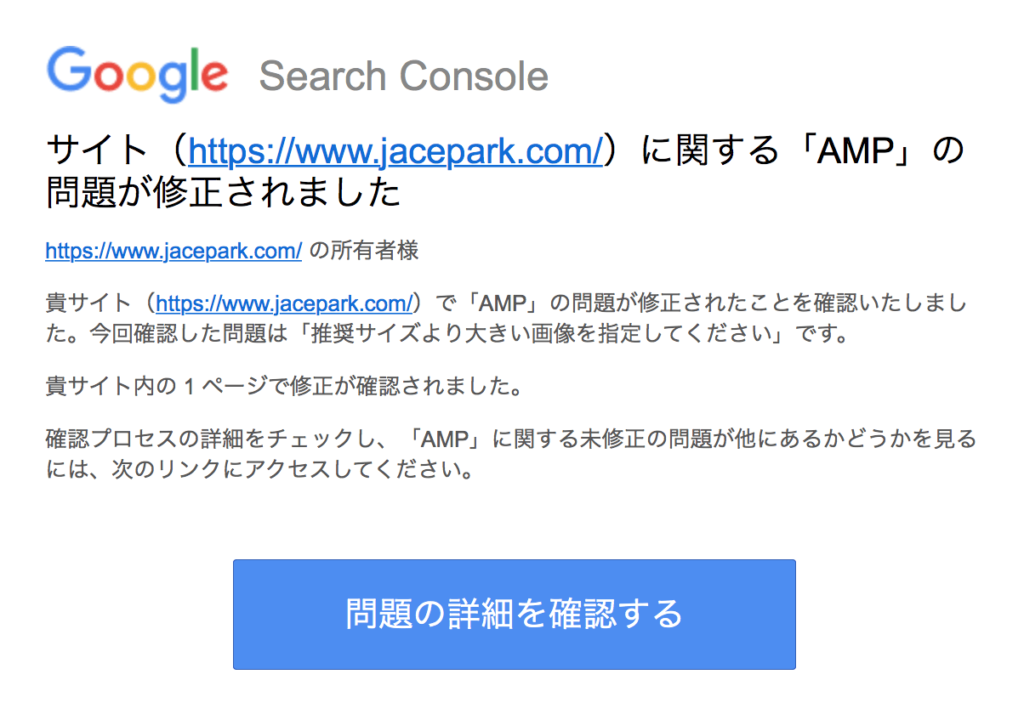
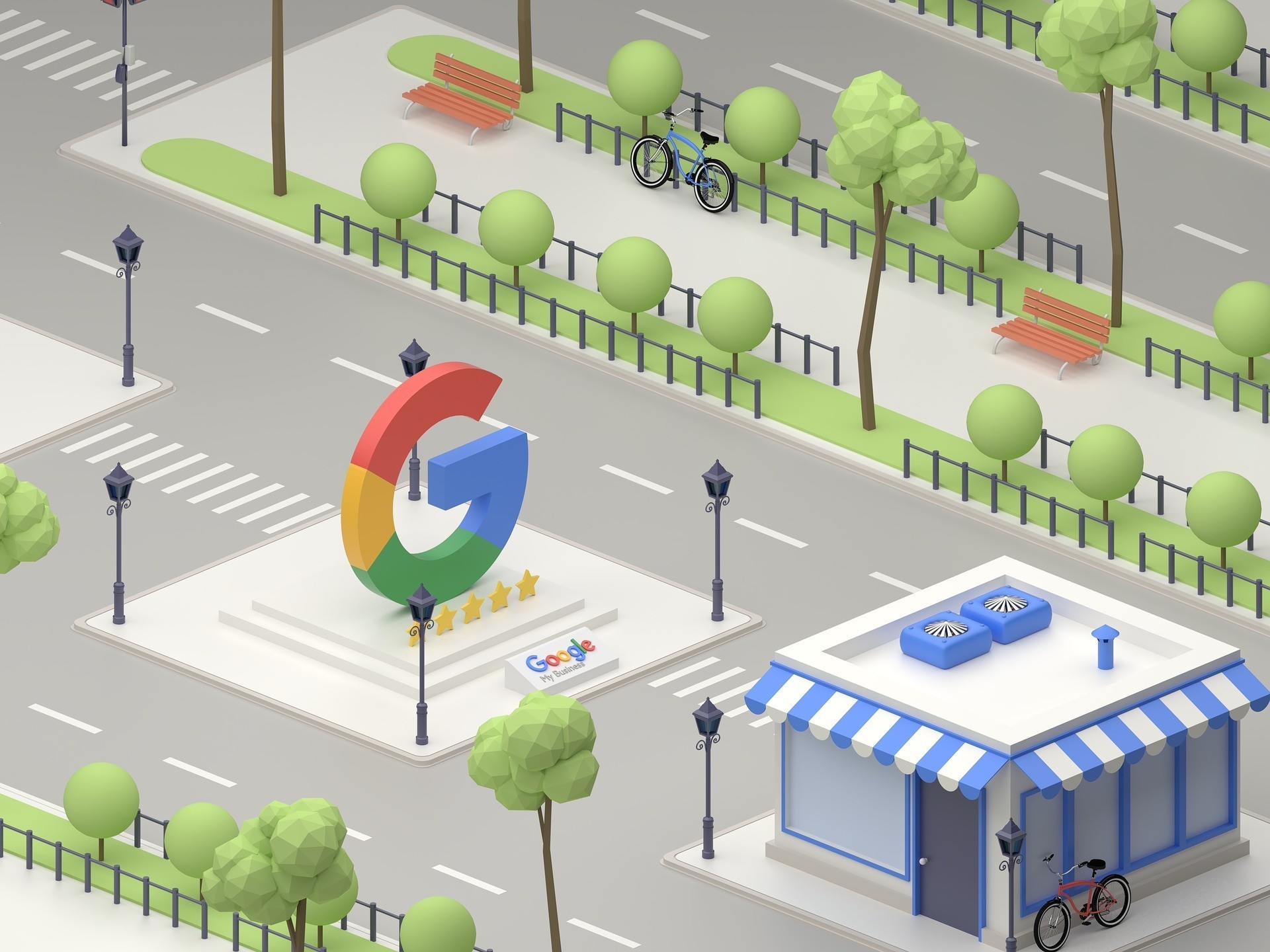

コメント